Cara berkongsi status fokus dengan semua orang pada iPhone
Apakah keadaan fokus?
Apabila anda membuka sebarang rutin Fokus dalam iOS, iOS dapat memberitahu sesiapa yang menghantar mesej kepada anda bahawa anda sedang sibuk dan sebarang mesej yang mereka hantar kepada anda akan dimaklumkan. Inilah yang Apple panggil Status Fokus, dan ia didayakan apabila anda memilih sebarang rutin untuk diaktifkan pada iPhone, iPad atau Mac anda.
Status fokus menambahkan sepanduk di bahagian bawah perbualan yang anda sertai dalam apl Messages. Walau bagaimanapun, anda boleh memutuskan sama ada anda ingin menyiarkan bahawa anda berada di luar atau sibuk menerima mesej teks. Status Fokus ialah cara sopan untuk memberitahu orang ramai bahawa anda sibuk dengan sesuatu yang penting pada masa ini dan semua mesej akan dihantar secara senyap melainkan anda membenarkan orang lain memintasnya.
Adalah idea yang baik untuk berkongsi status fokus dengan seseorang yang menghormati masa rehat anda dan tidak akan mengganggu anda melainkan perlu. Jika mereka mempunyai sesuatu yang sangat penting untuk diberitahu kepada anda, mereka boleh memilih pilihan "Maklumkan juga" supaya mesej mereka dihantar kepada anda seperti biasa.
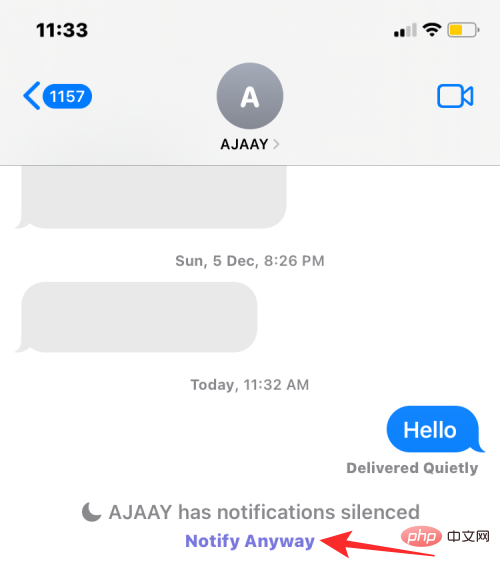
Cara mendayakan status fokus dikongsi
Untuk berkongsi status fokus anda, pastikan anda berkongsi tetapan fokus anda pada semua peranti Apple anda. Jika anda tidak berkongsi rutin Fokus antara peranti Apple, anda tidak akan dapat menggunakan Status Fokus pada sebarang rutin oleh itu, orang yang menghantar mesej kepada anda tidak akan dapat melihatnya apabila anda sibuk atau Fokus aktif; iPhone anda.
Untuk mendayakan perkongsian fokus, anda perlu pergi ke Tetapan >Fokus.
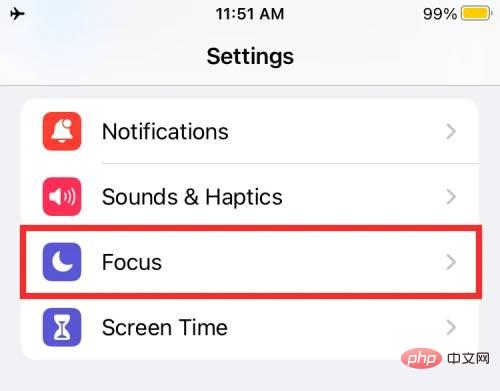
Pada skrin ini, hidupkan "Kongsi merentas peranti" togol sehingga bertukar menjadi hijau.
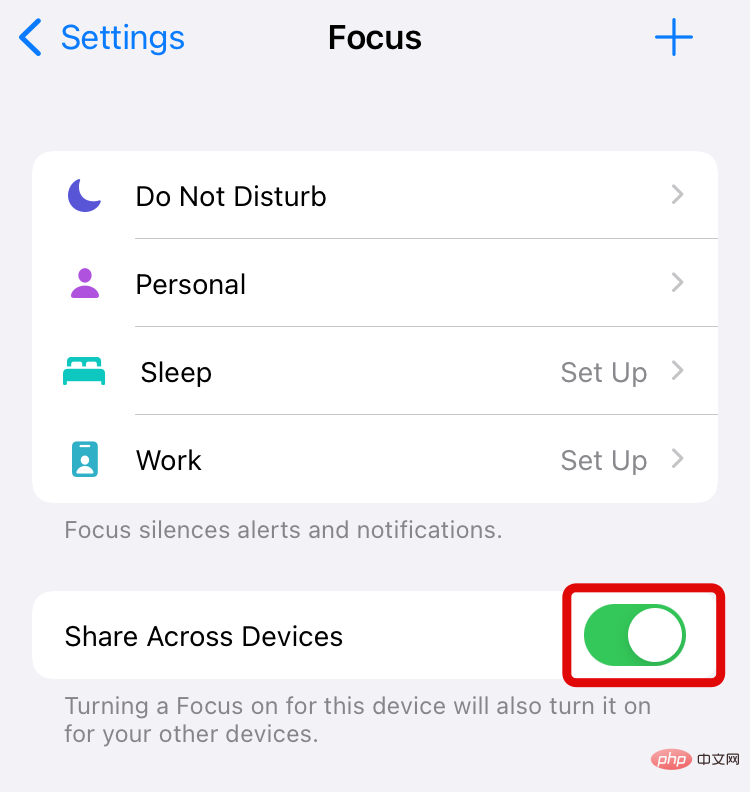
Setelah didayakan, pergi ke Rutin Fokus yang mana anda ingin berkongsi Keadaan Fokus dengan memilihnya daripada skrin Fokus.
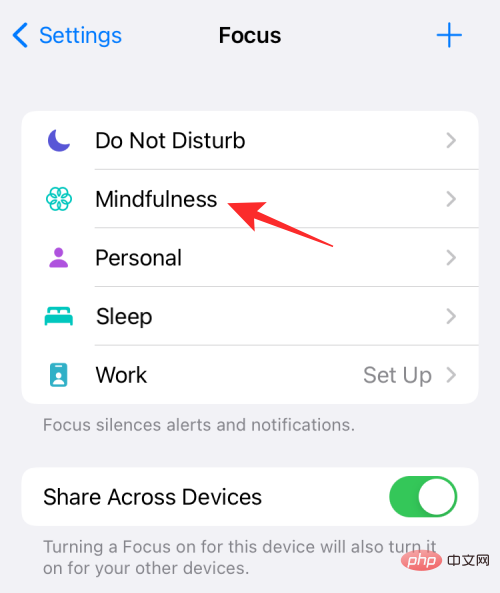
Apabila rutin fokus pilihan anda dimuatkan, klik Status Fokus.
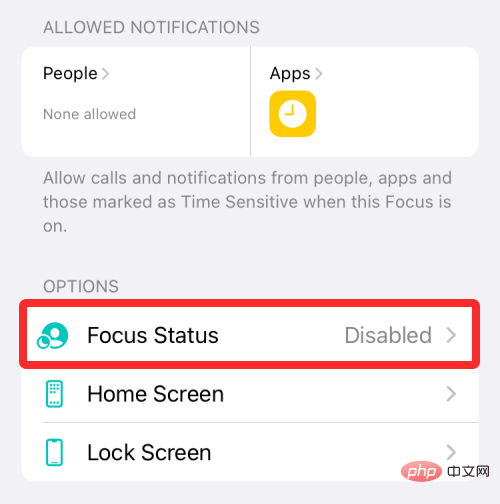
Untuk mendayakan keadaan fokus untuk rutin ini, hidupkan togol Kongsi Keadaan Fokus di bahagian atas.

Anda mungkin mahu mengulangi langkah ini untuk semua rutin lain yang anda gunakan dengan kerap untuk menghantar status fokus kepada orang yang menghantar mesej kepada anda.
Cara berkongsi status fokus dengan semua orang
Secara lalai, apabila anda mendayakan status fokus pada iOS, status itu dikongsi dengan semua orang dalam senarai kenalan iPhone anda. Jadi, sebaik sahaja anda menetapkan keadaan fokus, anda tidak perlu melakukan apa-apa lagi untuk berkongsinya dengan semua orang.
Ini bermakna sesiapa sahaja yang menghantar teks kepada anda semasa rutin Fokus akan dapat melihat bahawa pemberitahuan pada iPhone anda telah diredamkan. Makluman ini akan muncul di bahagian bawah perbualan dalam apl Messages.
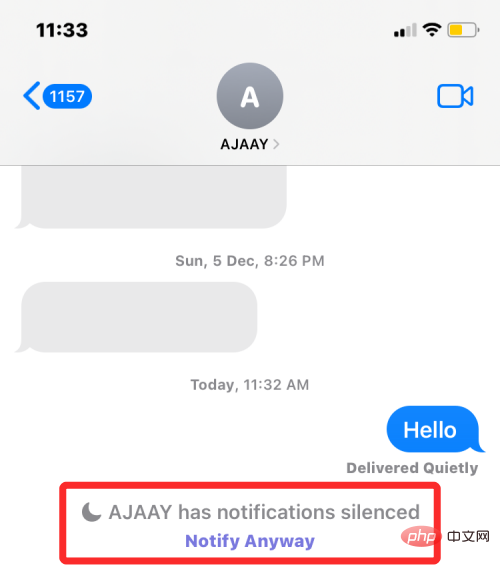
Walau bagaimanapun, jika anda mengecualikan kenalan secara manual daripada perkongsian fokus, mereka tidak akan menerima pemberitahuan status fokus anda.
Cara untuk melumpuhkan status fokus seseorang atau mendayakannya semula
Memandangkan status fokus didayakan secara lalai untuk semua orang, anda mungkin mahu melumpuhkannya untuk orang yang anda tidak mahu berkongsi status ini dengan. Walaupun anda boleh menambah kenalan ini pada senarai orang yang dibenarkan, anda mungkin tidak mahu menerima mesej daripada mereka dalam rutin Fokus sama sekali.
Jika ini berlaku, anda boleh mematikan status fokus untuk kenalan dengan membuka apl Mesej dan membuka perbualan dengan kenalan yang anda tidak mahu berkongsi status fokus dengannya.
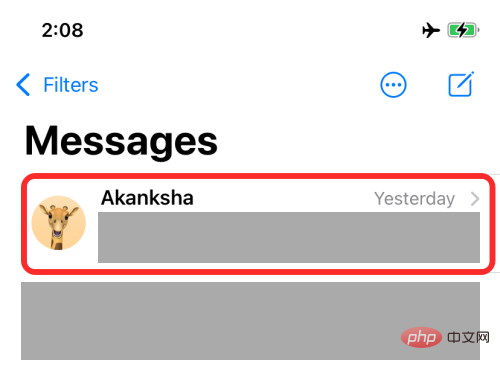
Dalam perbualan, ketik nama atau foto kenalan di bahagian atas skrin.
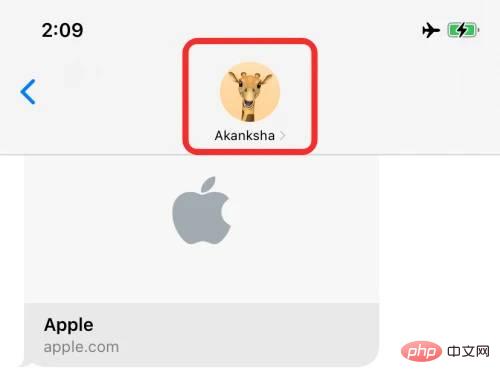
Pada skrin seterusnya, matikan togol Kongsi Status Fokus.
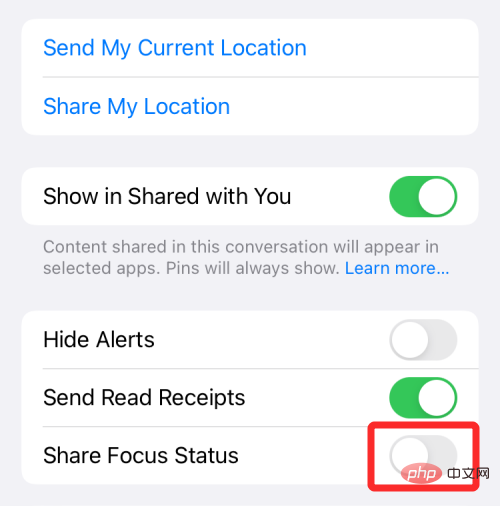
Ini akan menghalang status fokus anda daripada disiarkan pada skrin orang itu apabila mereka menghantar mesej kepada anda. Anda boleh mengulangi langkah di atas untuk mematikan status fokus untuk orang lain.
Untuk mendayakan perkongsian fokus dengan mereka, hidupkan Kongsi Status Fokus di atas.
Siapa yang boleh melihat status fokus saya?
Apabila anda mendayakan status fokus, ia kelihatan secara lalai kepada semua orang yang menghantar mesej kepada anda di iMessage. Hanya pengguna yang menghantar mesej kepada anda baru-baru ini melalui apl Messages akan dapat melihat sama ada mesej daripada mereka telah diredamkan.
Jika anda menambahkan seseorang pada senarai Orang Yang Dibenarkan untuk rutin Fokus, mesej mereka akan dihantar seperti biasa tanpa mereka mengetahui sama ada Fokus sedang aktif pada peranti anda. Walau apa pun, tiada orang lain akan mengetahui rutin Fokus yang telah anda dayakan pada iPhone anda.
Bilakah seseorang boleh melihat status tumpuan saya?
Bagi orang yang anda hantar teks baru-baru ini, status fokus anda dipaparkan dalam perbualan dalam apl Messages. Apabila seseorang cuba menghantar teks kepada anda semasa rutin Fokus aktif pada iPhone, mereka akan melihat label "Penghantaran Dengan Senyap" di bawah mesej yang mereka hantar.
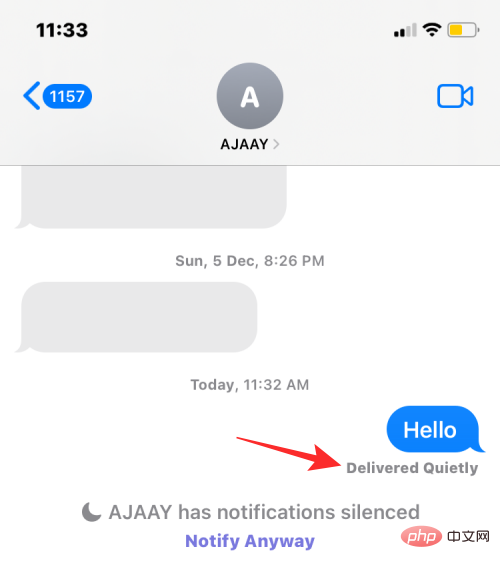
Di bahagian bawah skrin perbualan, mereka juga akan melihat makluman yang mengatakan " Pemberitahuan diredamkan."
Bolehkah orang yang disenarai putih melihat status fokus saya?
Tidak. Apabila anda menyenarai putih kenalan dalam Fokus, mesej mereka akan memintas sebarang rutin Fokus yang mungkin anda dayakan. Dengan cara ini, apabila seseorang yang anda tambahkan dalam "Orang Dibenarkan" pada Focus menghantar mesej kepada anda, anda akan menerima mesej daripada mereka serta-merta, sama seperti anda akan menerima mesej daripada sesiapa sahaja pada iPhone anda tanpa rutin Fokus digunakan .
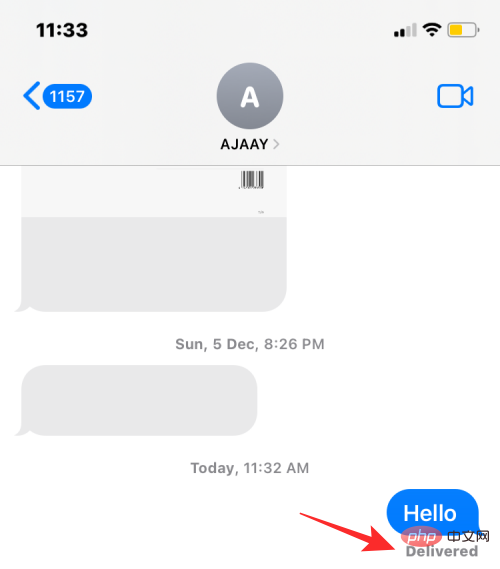
Memandangkan mesej daripada kenalan disenarai putih dihantar seperti biasa, kenalan ini tidak akan melihat status ikuti anda, oleh itu, tiada cara untuk mengetahui sama ada status ikuti anda dihidupkan atau tidak iPhone anda Aktifkan rutin Fokus.
Mengapa orang lain tidak dapat melihat keadaan tumpuan saya?
Sebaik-baiknya, apabila didayakan, status fokus akan aktif untuk semua orang yang menghantar teks kepada anda melalui apl Messages. Jika seseorang tidak dapat melihatnya di bahagian bawah urutan perbualan, ini mungkin disebabkan oleh mana-mana sebab berikut:
- Anda belum mendayakan perkongsian merentas peranti dalam Fokus; keadaan untuk melumpuhkan secara automatik.
- Anda belum mendayakan status fokus untuk rutin yang dipilih.
- Anda telah menambahkan orang ini pada senarai Orang Yang Dibenarkan anda, jadi semua mesej daripada orang ini akan dihantar kepada anda seperti biasa.
- Anda telah menambahkan apl pemesejan pada senarai apl yang dibenarkan. Dengan cara ini, status fokus tidak dikongsi dengan sesiapa sahaja yang menghantar teks kepada anda melalui iMessage.
Atas ialah kandungan terperinci Cara berkongsi status fokus dengan semua orang pada iPhone. Untuk maklumat lanjut, sila ikut artikel berkaitan lain di laman web China PHP!

Alat AI Hot

Undresser.AI Undress
Apl berkuasa AI untuk mencipta foto bogel yang realistik

AI Clothes Remover
Alat AI dalam talian untuk mengeluarkan pakaian daripada foto.

Undress AI Tool
Gambar buka pakaian secara percuma

Clothoff.io
Penyingkiran pakaian AI

Video Face Swap
Tukar muka dalam mana-mana video dengan mudah menggunakan alat tukar muka AI percuma kami!

Artikel Panas

Alat panas

Notepad++7.3.1
Editor kod yang mudah digunakan dan percuma

SublimeText3 versi Cina
Versi Cina, sangat mudah digunakan

Hantar Studio 13.0.1
Persekitaran pembangunan bersepadu PHP yang berkuasa

Dreamweaver CS6
Alat pembangunan web visual

SublimeText3 versi Mac
Perisian penyuntingan kod peringkat Tuhan (SublimeText3)

Topik panas
 iPhone 16 Pro dan iPhone 16 Pro Max rasmi dengan kamera baharu, A18 Pro SoC dan skrin yang lebih besar
Sep 10, 2024 am 06:50 AM
iPhone 16 Pro dan iPhone 16 Pro Max rasmi dengan kamera baharu, A18 Pro SoC dan skrin yang lebih besar
Sep 10, 2024 am 06:50 AM
Apple akhirnya telah menanggalkan penutup model iPhone mewah baharunya. iPhone 16 Pro dan iPhone 16 Pro Max kini hadir dengan skrin yang lebih besar berbanding dengan model generasi terakhir mereka (6.3-in pada Pro, 6.9-in pada Pro Max). Mereka mendapat Apple A1 yang dipertingkatkan
 Kunci Pengaktifan bahagian iPhone dikesan dalam iOS 18 RC — mungkin merupakan pukulan terbaharu Apple ke kanan untuk dibaiki dijual di bawah nama perlindungan pengguna
Sep 14, 2024 am 06:29 AM
Kunci Pengaktifan bahagian iPhone dikesan dalam iOS 18 RC — mungkin merupakan pukulan terbaharu Apple ke kanan untuk dibaiki dijual di bawah nama perlindungan pengguna
Sep 14, 2024 am 06:29 AM
Awal tahun ini, Apple mengumumkan bahawa ia akan mengembangkan ciri Kunci Pengaktifannya kepada komponen iPhone. Ini memautkan komponen iPhone individu secara berkesan, seperti bateri, paparan, pemasangan FaceID dan perkakasan kamera ke akaun iCloud,
 Kunci Pengaktifan bahagian iPhone mungkin merupakan pukulan terbaharu Apple ke kanan untuk dibaiki dijual dengan berselindung di bawah perlindungan pengguna
Sep 13, 2024 pm 06:17 PM
Kunci Pengaktifan bahagian iPhone mungkin merupakan pukulan terbaharu Apple ke kanan untuk dibaiki dijual dengan berselindung di bawah perlindungan pengguna
Sep 13, 2024 pm 06:17 PM
Awal tahun ini, Apple mengumumkan bahawa ia akan mengembangkan ciri Kunci Pengaktifannya kepada komponen iPhone. Ini memautkan komponen iPhone individu secara berkesan, seperti bateri, paparan, pemasangan FaceID dan perkakasan kamera ke akaun iCloud,
 Berbilang pengguna iPhone 16 Pro melaporkan isu pembekuan skrin sentuh, mungkin dikaitkan dengan sensitiviti penolakan tapak tangan
Sep 23, 2024 pm 06:18 PM
Berbilang pengguna iPhone 16 Pro melaporkan isu pembekuan skrin sentuh, mungkin dikaitkan dengan sensitiviti penolakan tapak tangan
Sep 23, 2024 pm 06:18 PM
Jika anda sudah mendapatkan peranti daripada barisan iPhone 16 Apple — lebih khusus lagi, 16 Pro/Pro Max — kemungkinan besar anda baru-baru ini menghadapi beberapa jenis isu dengan skrin sentuh. Perkara utama ialah anda tidak bersendirian—laporan
 Platform Perdagangan Platform Perdagangan Rasmi dan Alamat Pemasangan Rasmi
Feb 13, 2025 pm 07:33 PM
Platform Perdagangan Platform Perdagangan Rasmi dan Alamat Pemasangan Rasmi
Feb 13, 2025 pm 07:33 PM
Artikel ini memperincikan langkah -langkah untuk mendaftar dan memuat turun aplikasi terkini di laman web rasmi Gate.io. Pertama, proses pendaftaran diperkenalkan, termasuk mengisi maklumat pendaftaran, mengesahkan nombor e -mel/telefon bimbit, dan menyelesaikan pendaftaran. Kedua, ia menerangkan cara memuat turun aplikasi Gate.io pada peranti iOS dan peranti Android. Akhirnya, petua keselamatan ditekankan, seperti mengesahkan kesahihan laman web rasmi, membolehkan pengesahan dua langkah, dan berjaga-jaga terhadap risiko phishing untuk memastikan keselamatan akaun pengguna dan aset.
 Beats menambah sarung telefon pada barisannya: memperkenalkan sarung MagSafe untuk siri iPhone 16
Sep 11, 2024 pm 03:33 PM
Beats menambah sarung telefon pada barisannya: memperkenalkan sarung MagSafe untuk siri iPhone 16
Sep 11, 2024 pm 03:33 PM
Beats terkenal dengan pelancaran produk audio seperti pembesar suara Bluetooth dan fon kepala, tetapi dalam apa yang paling boleh digambarkan sebagai kejutan, syarikat milik Apple itu telah bercabang untuk membuat sarung telefon, bermula dengan siri iPhone 16. The Beats iPhone
 Anbi App Rasmi Muat turun v2.96.2 Pemasangan versi terkini ANBI Versi Android Rasmi
Mar 04, 2025 pm 01:06 PM
Anbi App Rasmi Muat turun v2.96.2 Pemasangan versi terkini ANBI Versi Android Rasmi
Mar 04, 2025 pm 01:06 PM
Langkah Pemasangan Rasmi Binance: Android perlu melawat laman web rasmi untuk mencari pautan muat turun, pilih versi Android untuk memuat turun dan memasang; Semua harus memberi perhatian kepada perjanjian melalui saluran rasmi.
 Bagaimana untuk menyelesaikan masalah 'Kunci Array Undefined' Sign ''ralat ketika memanggil Alipay Easysdk menggunakan PHP?
Mar 31, 2025 pm 11:51 PM
Bagaimana untuk menyelesaikan masalah 'Kunci Array Undefined' Sign ''ralat ketika memanggil Alipay Easysdk menggunakan PHP?
Mar 31, 2025 pm 11:51 PM
Penerangan Masalah Apabila memanggil Alipay Easysdk menggunakan PHP, selepas mengisi parameter mengikut kod rasmi, mesej ralat dilaporkan semasa operasi: "Undefined ...





